Создание интерактивного индикатора загрузки с возможностью остановки в Tkinter
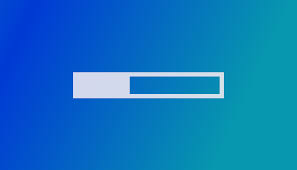
Здравствуйте! В программировании на Python с использованием библиотеки Tkinter можно легко создать интерактивный индикатор загрузки, который позволяет пользователю прервать процесс в любой момент. Это полезно, когда выполнение задачи может занять длительное время, и пользователь должен иметь возможность остановить её.
Как это работает?
-
Инициализация интерфейса: Мы создаём графическое окно с меткой, индикатором загрузки и двумя кнопками: одна для начала загрузки, другая для остановки.
-
Запуск процесса: Когда пользователь нажимает на кнопку "Начать загрузку", начинается выполнение долгого процесса, который отображается с помощью прогресс-бара.
-
Остановка процесса: Кнопка "Остановить загрузку" позволяет пользователю прервать процесс в любой момент. Для этого используется переменная, которая контролирует состояние выполнения.
-
Многозадачность: Процесс загрузки выполняется в отдельном потоке, чтобы интерфейс оставался отзывчивым, и пользователь мог взаимодействовать с программой, не дожидаясь завершения задачи.
Пример кода:
import tkinter as tk
from tkinter import ttk
import time
import threading
class LoadingApp:
def __init__(self, root):
self.root = root
self.root.title("Интерактивный индикатор загрузки")
# Изначальное состояние
self.is_running = False
self.progress_value = 0
# Метка
self.label = tk.Label(self.root, text="Загрузка...")
self.label.pack(pady=10)
# Индикатор загрузки
self.progress_bar = ttk.Progressbar(self.root, orient="horizontal", length=300, mode="determinate")
self.progress_bar.pack(pady=20)
# Кнопка для начала загрузки
self.start_button = tk.Button(self.root, text="Начать загрузку", command=self.start_loading)
self.start_button.pack(pady=10)
# Кнопка для остановки
self.stop_button = tk.Button(self.root, text="Остановить загрузку", command=self.stop_loading, state=tk.DISABLED)
self.stop_button.pack(pady=10)
def start_loading(self):
self.is_running = True
self.progress_value = 0
self.progress_bar['value'] = 0
self.label.config(text="Загрузка...")
# Отключаем кнопку начала загрузки и включаем кнопку остановки
self.start_button.config(state=tk.DISABLED)
self.stop_button.config(state=tk.NORMAL)
# Запускаем процесс загрузки в отдельном потоке
threading.Thread(target=self.load_task).start()
def stop_loading(self):
self.is_running = False
self.label.config(text="Загрузка остановлена")
self.start_button.config(state=tk.NORMAL)
self.stop_button.config(state=tk.DISABLED)
def load_task(self):
# Симуляция долгого процесса с возможностью остановки
for i in range(101):
if not self.is_running: # Проверка, была ли остановка
break
self.progress_value = i
self.progress_bar['value'] = self.progress_value
self.root.update_idletasks() # Обновляем интерфейс
time.sleep(0.05) # Симуляция загрузки
else:
self.label.config(text="Загрузка завершена")
self.start_button.config(state=tk.NORMAL)
self.stop_button.config(state=tk.DISABLED)
# Запуск приложения
root = tk.Tk()
app = LoadingApp(root)
root.mainloop()
Заключение
Этот интерактивный индикатор загрузки позволяет пользователям контролировать процесс выполнения задачи. Использование многозадачности и потоков позволяет интерфейсу оставаться отзывчивым и даёт возможность прерывать выполнение операции в любой момент. Такой функционал можно адаптировать под различные приложения, где требуется обработка долгих операций.
Если вы хотите углубиться в программирование на Python и научиться создавать сложные графические интерфейсы, индикаторы загрузки и многое другое, стоит обратить внимание на курсы, которые помогут вам стать мастером в этой области. Один из таких курсов — Программирование на Python с нуля до Гуру.
-
Создано 20.02.2025 10:03:04

-
 Михаил Русаков
Михаил Русаков






Комментарии (0):
Для добавления комментариев надо войти в систему.
Если Вы ещё не зарегистрированы на сайте, то сначала зарегистрируйтесь.